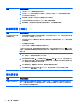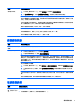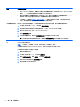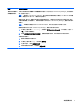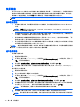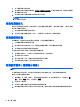Troubleshooting and Maintenance Manual
1. 拔下電腦和顯示器的插頭。
2. 使用乾淨的乾布清潔顯示器螢幕。請勿用水清潔顯示器螢幕。若要加強清潔效果,請使用防靜電螢
幕清潔劑和乾淨的布。
3. 使用乾淨的乾布來擦除電腦外殼和顯示器上的灰塵。
附註: 若要去除電腦或顯示器外殼上撕除貼紙或濺到液體的痕跡,請使用異丙醇(外用)酒精和
不含絨毛的布擦拭。
清潔電腦通風孔
通風孔可保持電腦不會過熱。請使用電池式小型吸塵器來清潔通風孔,維持通風孔暢通。(電池式吸塵
器可減少電擊的危險性。)
1. 使用吸塵器清潔電腦外殼的通風孔。
2. 吸除任何堆積在電腦連接埠(例如:乙太網路與 USB 連接埠)周圍的堆積物。
清潔鍵盤和滑鼠
清潔鍵盤時,請使用設為低速的電池式吸塵器,以防按鍵帽與彈簧脫落。
1. 沿著鍵盤按鍵間的溝槽吸除灰塵。
2. 使用乾淨的乾布和異丙醇(外用)酒精來清潔鍵盤按鍵上以及按鍵邊緣的堆積物。
3. 使用清潔抹布來擦拭滑鼠與滑鼠連接線。
如果您使用的是滾球式滑鼠,請清潔滾球和滾輪內部:
1. 將滑鼠的底部朝上,以逆時針方向旋轉滾球蓋以取下外蓋和滾球。
2. 使用肥皂溫水沖洗滾球。
3. 使用沾異丙酮(外用)酒精的棉花棒清潔滑鼠內的滾輪。
4. 滾球與滾輪完全乾燥後,裝回滾球與滾球外蓋。
清潔觸控螢幕(僅限部分型號)
注意: 請勿將清潔劑直接噴灑或倒在螢幕上,須先噴灑在不織布上,然後再擦拭觸控螢幕的四周和表
面。
在清潔螢幕四周或表面時,請勿使用具有磨蝕作用的清潔劑或布料,因為這會毀損觸控螢幕。
遵循下列步驟來清潔觸控螢幕:
1. 關閉電腦。在「開始」畫面中,將滑鼠游標移到畫面右下角,顯示圖標工具列,然後選取「設
定」。選取「電源」圖示,然後選取「關機」。
2. 從牆上拔下電源線。
3. 在軟布上噴灑少量溫和的玻璃清潔劑來清潔觸控螢幕。
4. 擦拭觸控螢幕表面和左右兩側以去除所有的灰塵、指紋或其他有可能會妨礙螢幕觸控辨識的微粒。
12 第 4 章 維護